
Садржај
Овај брзи водич ће вам објаснити како да промените Галаки С8 или Галаки С8 + на екранима. Ово је потпуно нови телефон са много нових карактеристика и промена. Као што је нестало физичко кућно дугме. Срећом, екрански тастери за навигацију су потпуно прилагодљиви и ево како.
Након објаве 29. марта, Самсунг је коначно објавио ове нове телефоне 21. априла. Сада када је Галаки С8 у рукама милиона корисника, многи ће имати питања.
Прочитајте: Првих 10 ствари које треба урадити на Галаки С8
Изнад су првих 10 ствари које сви нови власници треба да ураде. Поред тога, у наставку су наведене неке брзе и једноставне инструкције за прилагођавање навигацијске траке. Власници могу да промене редослед тастера на екрану, боју позадине и још много тога.

Корисници ће желети да подесе скенер отиска прста, сазнају о омогућавању апликација да користе цео екран и још много тога. Ако сте управо добили нови Галаки С8, не заборавите да искористите своју бесплатну Геар ВР слушалицу. Затим наставите са читањем да бисте сазнали како да прилагодите навигационе тастере на екрану.
По први пут у седам година, и на сваком Галаки-у, С8 има виртуелне екранске тастере. Није физичко, кућна и недавна дугмад за апликације као претходни уређаји. Као резултат тога, власници ће морати потпуно поново научити како интеракцију са паметним телефоном. Ипак, прилично је лако и ради као већина других Андроид телефона који су данас доступни.
Срећни Самсунг је укључио мноштво опција за подешавање и контроле. Ако је ово ваш први Галаки, дугме „Назад“ на екрану је вероватно на погрешном месту. Сви остали Андроиди су га ставили на леву страну уређаја. Ако желите да промените то и друге ствари, ево како.
Како да прилагодите Галаки С8 на екранима за навигацију
Баш као и било шта, корисници могу да уђу у мени за подешавања и пронађу много напредних контрола и опција. Самсунг дозвољава власницима да пребацују редослед тастера, додају боју позадине и неке друге цоол ствари.

- Повуците траку с обавијестима и додирните зупчасти облик Дугме за подешавања (или пронађите Поставке у траци за апликације)
- Додирните на Приказ
- Помакните се доље и одаберите Трака за навигацију
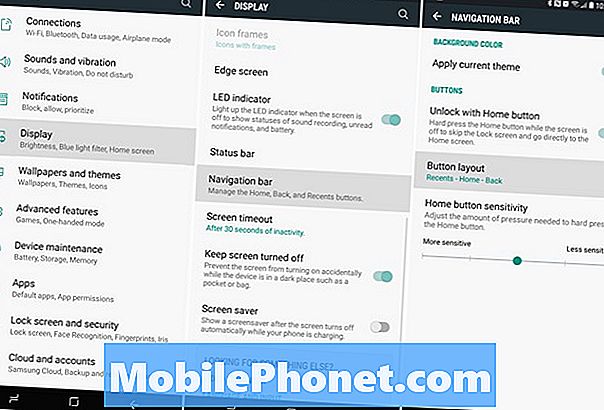
Одавде корисници имају неколико опција које можете изабрати. Можете да промените боју позадине за екранске тастере на основу теме уређаја. Или изаберите из читавог избора боја. Поред тога, Самсунг је додао коло боја за апсолутну прилагодбу.
Затим једноставно изаберите Буттон Лаиоут и изаберите да ли желите да се дугме за повратак на левој страни прикаже као већина Андроид уређаја или Самсунг стил на десној страни.
Прочитајте: Како пребацити иТунес Мусиц на Галаки С8
Корисници имају опцију да притисну дугме „Хоме“ да вас одведу кући са било које локације. Да ли је телефон закључан, искључен или чак у режиму целог екрана који покреће апликацију или филм. Препоручујемо да ово омогућите. И на крају, постоји клизач где власници могу да подешавају колико је мотор вибрација тежак или светао са виртуалним тастерима на екрану и кућним дугметом.
Као кратка напомена, постоје одређене околности у којима боја позадинске позадине на екрану неће бити оно што одаберете. Неке апликације или чак почетни екран ће подразумевано бити транспарентне или друге боје. Било како било, лепо је имати овај ниво прилагођавања на Самсунг-овом најновијем и највећем паметном телефону. Док сте овде, набавите заштитник за екран Галаки С8 + из нашег скупа испод.
8 Бест Галаки С8 + Сцреен Протецторс









